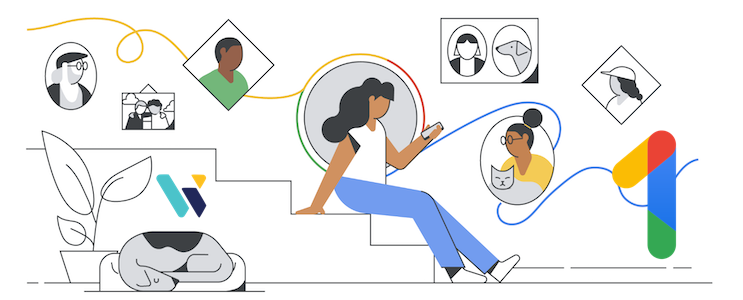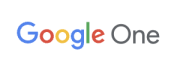Google One en image :
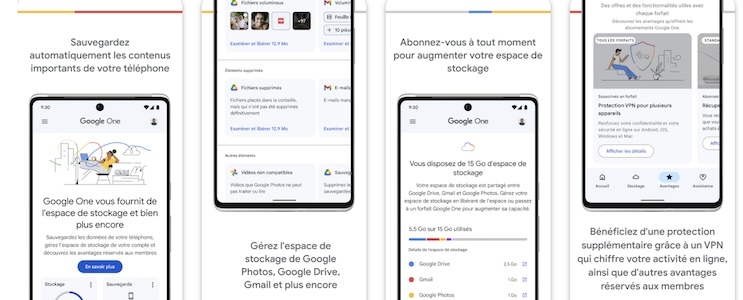
Google One
C'est quoi Google One ?
Google One, souvent confondu avec One Drive de Microsoft, est un service de stockage en ligne proposé par Google. Il offre un espace partagé entre Gmail, Google Photos et Google Drive et permet aux utilisateurs de sauvegarder facilement les données de tous leurs appareils. Google One propose différentes offres d'abonnements avec une capacité de stockage allant de 100 Go à 2 To, rendant ce service accessible à tous les types d'utilisateurs, qu'ils soient particuliers ou professionnels.
Démo en vidéo :
À quoi sert Google One ?
Google One sert principalement à étendre votre espace de stockage au-delà des 15 Go gratuits proposés par Google. Cet espace partagé peut être utilisé pour Gmail, Google Photos et Google Drive.
Google One offre aussi accès à des outils de sauvegarde automatique, particulièrement utiles pour sécuriser vos données sur divers appareils.
D'autres fonctionnalités, comme l'accès à des experts Google et le partage d'abonnement avec jusqu'à 5 autres personnes, sont également incluses.
Pour les abonnés de 2 To et plus, Google One offre un accès à un VPN pour renforcer la sécurité en ligne.
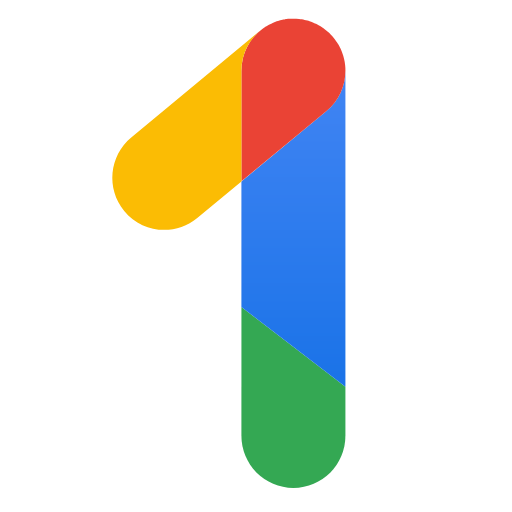
Comment fonctionne la sauvegarde Google One ?
La sauvegarde Google One fonctionne sur plusieurs principes clés:
- Automatisation: La sauvegarde des données de vos appareils se fait automatiquement une fois activée. Cela inclut photos, vidéos, contacts et données d'applications.
- Sélection de contenu: Vous pouvez choisir les types de données à sauvegarder. Par exemple, sur un iPhone ou un iPad, vous pouvez choisir de sauvegarder vos contacts et votre agenda.
- Multiplateforme: La sauvegarde est disponible à la fois sur Android et iOS.
- Restauration simple: En cas de changement de smartphone ou de perte de données, la restauration de vos données est facilitée.
- Stockage dans le cloud: Les données sauvegardées sont stockées sur le cloud Google, libérant de l'espace sur vos appareils. Les forfaits Google One offrent des capacités de stockage allant de 100 Go à 2 To.
Comment télécharger Google One ?
Pour télécharger Google One, la démarche est simple et dépend de votre système d'exploitation.
- Sur Android, rendez-vous sur le Play Store, recherchez "Google One" dans la barre de recherche, puis sélectionnez l'application dans la liste des résultats. Appuyez sur le bouton "Installer".
- Sur iOS, le processus est similaire. Ouvrez l'App Store, cherchez "Google One", puis cliquez sur "Télécharger".
- Sur ordinateur (Windows, Linux, Mac, etc.), le service Google One est accessible directement via votre navigateur web.
Rappelez-vous, avant de télécharger et d'installer Google One, assurez-vous d'avoir un compte Google. Si ce n'est pas le cas, il faudra d'abord en créer un.
Comment installer l'application Google One ?
Une fois l'application Google One téléchargée, l'installation est généralement automatique sur la plupart des appareils. Sur Android, vous pouvez vérifier si l'application est correctement installée en cherchant "Google One" dans le menu de vos applications. Pour iOS, recherchez "Google One" sur votre écran d'accueil. Si l'icône de Google One apparaît, cela signifie que l'installation a été réussie.
Pour les utilisateurs d'ordinateur, si vous avez téléchargé un fichier d'installation (par exemple un fichier .exe pour Windows), double-cliquez dessus et suivez les instructions à l'écran pour installer l'application.
Notamment, pour une installation sur Windows via un émulateur Android, suivez les étapes indiquées par le logiciel d'émulation que vous avez choisi (par exemple, MEmu ou BlueStacks).
Une fois l'installation terminée, vous pourrez accéder à Google One en vous connectant avec votre compte Google.
L'abonnement Google One
Combien coûte Google One ?
Google One propose plusieurs forfaits d'abonnement adaptés à différents besoins de stockage. Voici les détails des forfaits disponibles :
- Forfait 100 Go : Ce forfait est facturé à 1,99 $US par mois ou 19,99 $US par an.
- Forfait 200 Go : Ce forfait est facturé à 2,99 $US par mois ou 29,99 $US par an.
- Forfait 2 To : Ce forfait est facturé à 9,99 $US par mois ou 99,99 $US par an.
Pour les espaces de stockage supérieurs, seule la facturation mensuelle est disponible :
- Forfait 10 To : Ce forfait est facturé à 99,99 $US par mois.
- Forfait 20 To : Ce forfait est facturé à 199,99 $US par mois.
- Forfait 30 To : Ce forfait est facturé à 299,99 $US par mois.
Notez que ces tarifs peuvent varier légèrement selon votre pays de résidence.
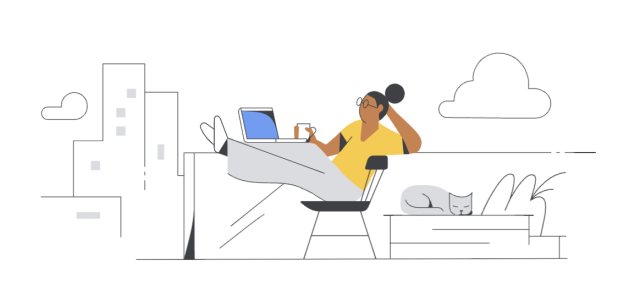
Comment avoir Google One gratuit ?
Google One offre une option gratuite, mais limitée. En effet, lors de la création d'un compte Google, 15 Go de stockage sont offerts gratuitement. Cet espace est partagé entre Gmail, Google Drive et Google Photos.
De plus, des promotions peuvent être proposées occasionnellement, comme l'offre récente permettant aux nouveaux utilisateurs d'obtenir 2 To de stockage gratuitement pendant 6 mois. Cependant, ces promotions sont limitées dans le temps.
Pour bénéficier de plus d'espace et d'autres fonctionnalités, il est nécessaire de souscrire à un forfait payant.
Compte Google One pour la famille
Le compte Google One pour la famille offre la possibilité de partager votre forfait avec jusqu'à cinq membres de votre famille, sans frais supplémentaires. Cela amène le nombre total d'utilisateurs à six, en vous incluant.
Pour partager Google One avec votre famille, vous devez créer un groupe familial. Une fois le groupe créé, vous pouvez inviter les membres de votre famille à rejoindre le groupe.
L'espace de stockage de Google One peut être divisé en deux types :
- L'espace de stockage personnel : uniquement accessible par vous
- L'espace de stockage partagé : accessible par tous les membres de votre groupe familial
Chaque membre du groupe familial peut souscrire à un abonnement Google One et le partager avec les autres membres du groupe.
Comment supprimer Google One ?
Pour supprimer Google One, plusieurs méthodes sont possibles selon l'appareil que vous utilisez.
Sur un appareil Android, ouvrez l'application Google One, appuyez sur le menu hamburger, puis sur Plan d'adhésion > Annuler l'adhésion. Suivez les instructions à l'écran pour confirmer la résiliation.
Si vous utilisez un appareil iOS, ouvrez le site Google One sur votre navigateur préféré, appuyez sur le menu hamburgers, sélectionnez "Réglages" et suivez les instructions pour annuler l'adhésion.
Pour les utilisateurs d'ordinateur, rendez-vous sur le site de Google One ou sur la page de gestion de compte Google One, puis cliquez sur "Paramètres" et "Annuler l’abonnement".
Vous pouvez aussi résilier votre abonnement depuis Google Play. Pour cela, accédez à vos abonnements dans Google Play, appuyez sur l'abonnement à résilier puis sur "Annuler l'abonnement" et suivez les instructions.
Une fois l'abonnement annulé, prenez note des modifications qui seront apportées à votre espace de stockage.
Comment avoir une facture de paiement Google One ?
Pour obtenir une facture de paiement Google One, vous devez vous rendre sur le site de gestion de paiement de Google, à l'adresse suivante : pay.google.com. Connectez-vous avec votre compte Google et sélectionnez la transaction pour laquelle vous souhaitez obtenir une facture. En bas de la page, cliquez sur "Télécharger la facture avec TVA".
Voici un récapitulatif des étapes à suivre :
- Allez sur pay.google.com.
- Connectez-vous avec votre compte Google.
- Sélectionnez la transaction concernée.
- Cliquez sur "Télécharger la facture avec TVA".
Notez que Google ne réédite pas, à des fins d'actualisation, des factures que vous avez déjà reçues.
Combien faut-il choisir de stockage Google One ?
Le choix de la capacité de stockage Google One dépend de vos besoins personnels ou professionnels. Pour un usage basique, comme le stockage de documents et de photos, le forfait de 100 Go pourrait suffire. Cependant, si vous avez besoin d'un espace de stockage plus conséquent, par exemple pour sauvegarder des vidéos en haute résolution ou pour le partage de fichiers volumineux, un forfait supérieur pourrait être nécessaire.
Il est également possible de commencer avec un forfait de base et de l'augmenter au fur et à mesure de vos besoins. La souplesse de Google One permet d'adapter votre espace de stockage à votre utilisation. Il est recommandé de surveiller régulièrement votre espace de stockage utilisé pour évaluer si votre forfait actuel est suffisant.
Rappel des capacités de stockage disponibles :
- 100 Go
- 200 Go
- 2 To
Pour un usage familial, le partage de l'abonnement Google One entre plusieurs membres peut être une solution économique et pratique.
Comment partager un compte Google One ?
Pour partager un compte Google One, vous devez d'abord détenir un abonnement à ce service. Ensuite, la première étape consiste à créer un groupe familial sur Google. Pour ce faire, connectez-vous à votre compte Google et rendez-vous sur la page "Votre famille". Cliquez ensuite sur "Démarrer" puis "Créer un groupe familial".
Une fois votre groupe familial créé, vous pouvez inviter jusqu'à cinq membres de votre famille à se joindre à vous, pour un total de six utilisateurs. Gardez à l'esprit que le partage est limité aux membres de la famille vivant dans le même pays que vous.
Il est également important de noter que vous, en tant que propriétaire de l'abonnement, avez la possibilité d'activer ou de désactiver le partage de l'abonnement à tout moment, ce qui vous donne un contrôle total sur qui a accès à votre espace de stockage Google One.
En résumé, voici les étapes à suivre pour partager votre compte Google One :
- Connectez-vous à votre compte Google.
- Accédez à la page "Votre famille".
- Cliquez sur "Démarrer" puis "Créer un groupe familial".
- Invitez jusqu'à cinq membres de votre famille à rejoindre le groupe.
À noter que les membres de votre famille invités devront disposer d'un compte Google pour pouvoir accepter votre invitation.
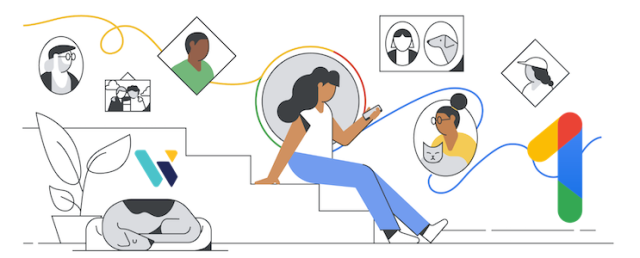
Quel avantage de passer à Google One Premium ?
L'abonnement à Google One offre plusieurs avantages en plus de l'espace de stockage supplémentaire sur Google Drive, Gmail et Google Photos.
- Offres exclusives : les abonnés bénéficient d'offres et de fonctionnalités exclusives, apportant une valeur ajoutée à leur expérience Google.
- Intégration avec les produits Google : Google One s'intègre de manière transparente avec les autres produits Google, tels que Google Docs, facilitant ainsi l'accès aux fichiers et leur gestion sur différentes plates-formes.
- Partage familial : un abonnement Google One peut être partagé avec jusqu'à 5 membres de votre famille, permettant à chacun de profiter des avantages de l'abonnement.
- Assistance fournie par des experts Google : les abonnés ont accès à une assistance dédiée, fournie par l'équipe d'experts de Google.
- Google Workspace Premium : les membres Google One éligibles disposant d'un abonnement Google Workspace Premium peuvent bénéficier de fonctionnalités premium de Google Workspace.
- VPN Google One : pour les abonnés de 2 To et plus, Google One offre un accès à un VPN pour renforcer la sécurité en ligne.
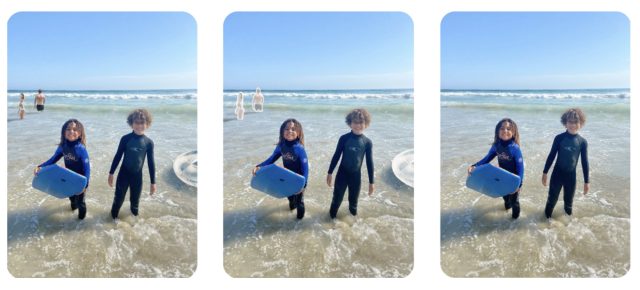
Quelles fonctionnalités Google Workspace spéciales sont offertes avec Google One Premium ? liste
Google One Premium offre des fonctionnalités avancées de Google Workspace. Voici une liste non exhaustive :
- Appels vidéo avancés : Profitez des fonctionnalités premium de Google Meet, permettant des appels vidéo plus longs et interactifs.
- Stockage augmenté : Bénéficiez de 1 To supplémentaire pour vos activités professionnelles, idéal pour le partage de fichiers volumineux.
- Outils de productivité : Google Workspace Individual propose des fonctionnalités premium comme le planning des rendez-vous et le marketing par e-mail, des outils précieux pour aider les entrepreneurs à gérer et développer leur activité.
Ces fonctionnalités sont disponibles pour les membres Google One éligibles disposant d'un forfait Premium de 2 To ou plus.
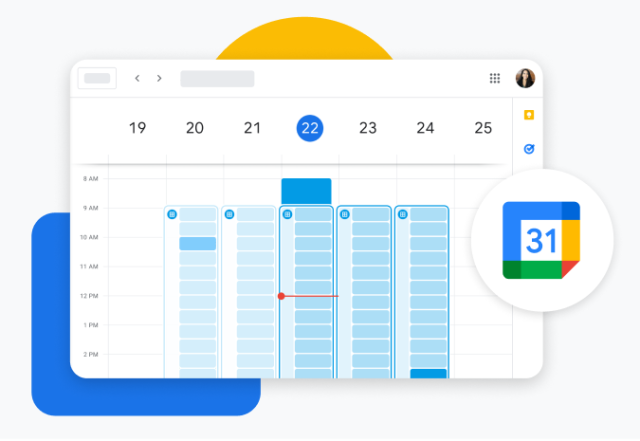
C'est quoi Google One Dark Web ?
Google One Dark Web est une fonctionnalité qui permet aux abonnés du forfait Premium de surveiller leur présence sur le dark web. Cette fonctionnalité aide à protéger vos informations personnelles en vous alertant si vos données sont trouvées sur le dark web.
Pour utiliser cette fonctionnalité, vous devez configurer un profil de surveillance et le service recherchera votre adresse e-mail sur le dark web. Si vos données sont détectées, Google One vous en informera par le biais d'un rapport sur le dark web. Ce service est d'une grande valeur pour renforcer votre sécurité en ligne.
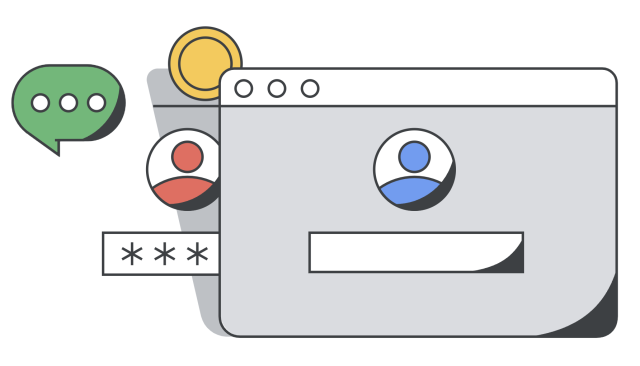
Conseils d'utilisation
Comment se connecter à Google One ?
Pour se connecter à Google One, vous devez suivre les étapes suivantes :
- Ouvrez votre navigateur web préféré, et allez sur le site de Google One à l'adresse suivante : one.google.com.
- Cliquez sur le bouton Connexion situé en haut à droite de la page.
- Entrez votre adresse e-mail ou numéro de téléphone associé à votre compte Google, puis cliquez sur Suivant.
- Entrez votre mot de passe, puis cliquez sur Suivant.
- Vous êtes maintenant connecté à Google One.
Si vous n'avez pas encore de compte Google, vous aurez besoin d'en créer un pour vous connecter à Google One. Notez que votre compte Google est le même pour tous les services Google, comme Gmail, YouTube, et Google Drive. Si vous êtes déconnecté de l'un de ces services, vous serez aussi déconnecté de Google One.
Comment enregistrer sur Google One ?
Pour débuter l'enregistrement sur Google One, vous devez d'abord ouvrir l'application Google One sur votre smartphone ou ordinateur. Connectez-vous à votre compte Google si vous n'êtes pas déjà connecté. Une fois connecté, vous aurez accès à plusieurs options d'enregistrement.
Pour un enregistrement automatique, activez l'option "Sauvegarde Google One" dans les paramètres. Cela permettra de sauvegarder automatiquement les données de votre téléphone, y compris les applications, l'historique des appels, les contacts, les paramètres, les SMS, les images et les vidéos.
Si vous souhaitez enregistrer des fichiers spécifiques, vous pouvez le faire manuellement en sélectionnant les fichiers à enregistrer et en cliquant sur "Sauvegarder maintenant". Vous pouvez également personnaliser vos préférences de sauvegarde en sélectionnant les types de fichiers à sauvegarder.
Attention, chaque fichier sauvegardé sera décompté de votre quota de stockage. Veillez donc à choisir un plan d'abonnement adapté à vos besoins de stockage.
Comment fusionner Google photo et Google One ?
Pour fusionner Google Photos et Google One, il faut d'abord comprendre que Google One est un service d'abonnement qui offre un espace de stockage partagé entre Google Drive, Gmail et Google Photos. Ainsi, pour "fusionner" ces deux services, il vous suffit de souscrire à Google One.
Une fois que vous êtes abonné à Google One, vos photos stockées sur Google Photos seront automatiquement comptées dans votre quota de stockage Google One. Vous pouvez alors gérer et organiser vos photos directement depuis l'interface de Google One.
Il n'y a pas de procédure spécifique pour "fusionner" ces deux services car ils sont conçus pour fonctionner ensemble. Assurez-vous simplement que votre compte Google Photos est associé au même compte Google que votre abonnement Google One.
Comment mettre une photo dans Google One ?
Pour ajouter une photo dans Google One, suivez ces étapes :
- Lancez l'application Google One sur votre appareil ou connectez-vous à votre compte sur le site officiel de Google One.
- Dans l'interface de l'application, cliquez sur le bouton "Sauvegarde" situé dans le menu principal.
- Sélectionnez "Photos" dans la liste des types de fichiers à sauvegarder.
- Cliquez sur "Ajouter des photos" et choisissez les photos que vous voulez sauvegarder dans Google One.
- Une fois les photos sélectionnées, cliquez sur "Sauvegarder maintenant" pour les transférer dans votre espace de stockage Google One.
Il est à noter que cette procédure est simplifiée si vous avez déjà synchronisé vos photos avec Google Photos. Dans ce cas, vos photos seront automatiquement incluses dans votre espace de stockage Google One.
Comment restaurer une sauvegarde Google One ?
Pour restaurer une sauvegarde Google One, vous devez d'abord ouvrir l'application Google One sur votre appareil. Connectez-vous à votre compte Google si nécessaire.
Dans l'interface principale, cherchez une carte indiquant "Restauration disponible". Appuyez sur le bouton "Restaurer une sauvegarde" pour lancer le processus de récupération des données depuis le cloud.
Si vous ne voyez pas cette carte, allez dans l'onglet "Réglages" de l'application, puis dans la rubrique "Configuration du stockage", sélectionnez "Restaurer à partir de votre sauvegarde".
Il est à noter que selon vos préférences de sauvegarde, vous pourrez restaurer différents types de données comme vos messages multimédias, vos photos et vidéos, et autres données sauvegardées.
Comment transférer un fichier de Google Drive à Google One ?
Pour transférer un fichier de Google Drive à Google One, il suffit de suivre quelques étapes simples. Google One étant le service d'abonnement qui offre plus d'espace de stockage sur Google Drive, les fichiers déjà présents sur votre Google Drive sont automatiquement comptés dans votre quota Google One.
- Connectez-vous à votre compte Google Drive.
- Sélectionnez le fichier que vous souhaitez transférer.
- Faites un clic droit sur le fichier et choisissez l'option 'Télécharger'.
- Ensuite, connectez-vous à votre compte Google One.
- Enfin, téléchargez le fichier sur Google One.
Le transfert de fichiers entre Google Drive et Google One n'entraîne pas de duplication des fichiers. Les fichiers transférés sont toujours comptabilisés dans votre quota de stockage Google One.
Comment copier un fichier de Google Drive à One Drive ?
Pour copier un fichier de Google Drive à One Drive, la méthode la plus simple est de télécharger le fichier de Google Drive sur votre appareil, puis de l'uploader sur One Drive.
- Connectez-vous à votre compte Google Drive et localisez le fichier que vous souhaitez copier.
- Téléchargez le fichier sur votre appareil. Il sera généralement enregistré dans le dossier "Téléchargements" par défaut, à moins que vous ne choisissiez un autre emplacement.
- Ensuite, connectez-vous à votre compte One Drive.
- Sélectionnez "Ajouter" ou "Uploader" (le libellé peut varier selon la version) et choisissez le fichier que vous avez téléchargé de Google Drive.
- Attendez que le fichier soit complètement uploadé sur One Drive.
Comment sauvegarder son téléphone Android avec Google One ?
Pour sauvegarder votre téléphone Android avec Google One en tant qu'abonné, commencez par ouvrir l'application Google One sur votre appareil. En bas de l'écran, appuyez sur Espace de stockage. Faites défiler jusqu'à la section "Sauvegarde de l'appareil".
En tant qu'abonné Google One, vous pouvez sauvegarder :
- Les Messages multimédias
- Les Photos et vidéos
- Les Données de l’appareil (activée par défaut) Ces fonctions de sauvegardes peuvent être activées selon vos préférences.
Comment sauvegarder son iPhone avec Google One ?
Pour sauvegarder votre iPhone avec Google One, commencez par télécharger l'application Google One sur votre appareil via l'App Store d'Apple. Une fois l'application installée, ouvrez-la et connectez-vous à votre compte Google One. Dans l'interface de l'application, accédez à l'option 'Sauvegarder maintenant'. En tant qu'abonné Google One, vous pouvez sauvegarder les éléments suivants :
- Photos et vidéos : Ces fichiers multimédias sont sauvegardés en haute résolution.
- Contacts : Les contacts de votre iPhone sont sauvegardés et peuvent être restaurés sur n'importe quel appareil connecté à votre compte Google.
- Calendrier : Les événements de votre calendrier iPhone sont sauvegardés.
Cependant, assurez-vous d'avoir suffisamment d'espace de stockage dans votre compte Google One pour sauvegarder tous ces éléments.
Comment importer des photos et vidéos Facebook dans Google Photos ?
Pour importer des photos et vidéos Facebook dans Google Photos en tant qu'abonné Google One, vous devez utiliser l'outil de transfert de photos de Facebook. Voici les étapes à suivre :
- Connectez-vous à votre compte Facebook.
- Accédez à vos Paramètres de Facebook, puis sélectionnez Vos informations Facebook.
- Cliquez sur Transférer une copie de vos photos ou vidéos.
- Choisissez Google Photos comme destination, puis Connexion à Google.
- Une fois connecté, sélectionnez Transférer pour démarrer le processus.
L'importation peut prendre du temps, selon la quantité de médias à transférer. Vous recevrez une notification une fois le transfert terminé.
Comment importer des photos iCloud dans Google Photos ?
Si vous êtes abonné Google One et que vous souhaitez transférer vos photos iCloud vers Google Photos, voici les étapes à suivre :
- Rendez-vous sur le site d’Apple dédié à la gestion des données personnelles : privacy.apple.com.
- Connectez-vous à votre compte iCloud.
- Sélectionnez l’option "Demander le transfert d’une copie de vos données".
- Choisissez Google Photos comme destination.
- Cochez les cases correspondant aux données que vous souhaitez transférer (photos et/ou vidéos).
- Autorisez Apple à accéder à votre compte Google Photos.
Une fois ces étapes effectuées, le transfert sera en cours. Vous recevrez un e-mail de confirmation d'Apple et de Google pour vous informer de l'évolution du transfert. Le processus ne supprime pas vos photos et vidéos d'iCloud, il transfère simplement une copie vers Google Photos.
Autres questions
Que vaut le VPN de Google One ?
Le VPN de Google One est une fonctionnalité supplémentaire offerte aux abonnés du service Premium. Il permet de chiffrer l'activité en ligne de l'utilisateur, renforçant ainsi la sécurité et la confidentialité sur Internet.
D'après mes recherches, le VPN Google One est considéré comme simple par rapport à d'autres services VPN du marché. Sa performance en termes de vitesse de connexion et de déblocage de sites peut varier.
Côté tarif, il est inclus dans l'abonnement Google One Premium et ne nécessite pas de frais supplémentaires.
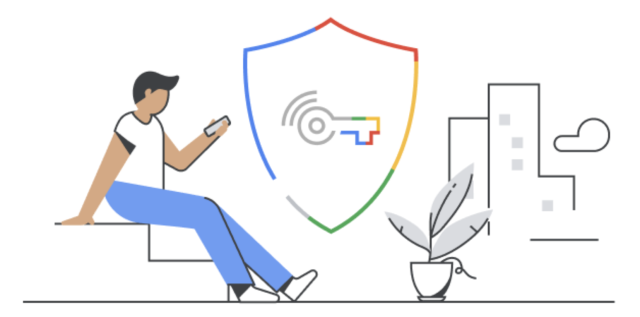
Quelle différence entre Google Drive et One Drive ?
Google Drive et One Drive sont deux services de stockage en nuage offerts respectivement par Google et Microsoft. Bien qu'ils servent le même objectif principal qui est le stockage de données en ligne, ils présentent certaines différences.
- Écosystème : La première différence notable se situe au niveau de l'écosystème. Google Drive est intégré à l'écosystème Google, ce qui le rend plus pratique pour ceux qui utilisent déjà les autres services de Google comme Gmail, Google Docs, etc. De son côté, One Drive est intégré à l'écosystème Windows, ce qui le rend idéal pour les utilisateurs de Microsoft Office.
- Capacité de stockage gratuite : Autre différence importante, la capacité de stockage gratuite proposée aux utilisateurs.
- Fonctionnalités de sécurité : En termes de sécurité, les deux plateformes offrent des paramètres de cryptage pour une meilleure protection des données et une authentification pour la sécurité du compte. Cependant, OneDrive est souvent considéré comme ayant des fonctions de sécurité plus rigoureuses.
- Collaboration : Enfin, Google Drive prend en charge la collaboration en temps réel et l'édition simultanée, tandis que OneDrive a des fonctionnalités de collaboration légèrement plus limitées.
Chaque service a ses propres avantages et le choix entre les deux dépendra de vos besoins spécifiques et de l'écosystème que vous utilisez le plus.
Quelle différence entre Google Drive et Google One ?
Google Drive se concentre sur le stockage et la collaboration, tandis que Google One est un service d'abonnement qui offre plus d'espace de stockage et des avantages supplémentaires.
Pour rentrer dans les détails, Google Drive et Google One sont deux services distincts proposés par Google mais ils sont étroitement liés. Google Drive est principalement un service de stockage et de collaboration dans le cloud. Il permet aux utilisateurs de stocker, d'accéder et de partager des fichiers sur plusieurs appareils. Chaque utilisateur dispose d'un espace de stockage gratuit de 15 Go.
D'autre part, Google One est un service d'abonnement qui offre des plans de stockage améliorés et des avantages supplémentaires. Les utilisateurs peuvent choisir parmi différents niveaux de stockage, allant de 100 Go à 30 To, en fonction de leurs besoins. Les avantages supplémentaires de Google One incluent l'accès à des experts Google pour obtenir de l'aide, des options pour partager l'abonnement avec la famille, et des réductions sur les hôtels et les vols.
Comment transférer son compte Dropbox sur Google One ?
Pour transférer votre compte Dropbox vers Google One, vous devez suivre les étapes suivantes :
- Connectez-vous à votre compte Dropbox : Accédez à votre compte Dropbox en utilisant vos identifiants.
- Sélectionnez les fichiers à transférer : Vous pouvez choisir de transférer l'ensemble de vos fichiers ou seulement certains. Pour cela, cochez les cases correspondantes.
- Téléchargez les fichiers : Cliquez sur l'option « Télécharger » pour transférer les fichiers sur votre ordinateur. Les fichiers seront généralement téléchargés sous forme de fichier ZIP.
- Connectez-vous à votre compte Google One : Une fois les fichiers téléchargés, ouvrez une nouvelle fenêtre et connectez-vous à votre compte Google One.
- Importez les fichiers : Cliquez sur « Ajouter un fichier » ou « Télécharger » et sélectionnez les fichiers téléchargés précédemment. Le processus de transfert commence alors.
Assurez-vous d'avoir suffisamment d'espace de stockage sur Google One avant d'entamer le transfert.
Est ce que One Drive c'est seulement Google ?
Il est fréquent de confondre One Drive avec Google en raison de leur similarité en termes de services de stockage en ligne. Cependant, One Drive n'est pas un service de Google. C'est un service de stockage en nuage géré par Microsoft. Cette confusion est peut-être due au fait que 'One' est présent dans les noms des deux services, mais il est essentiel de se rappeler que ces services sont proposés par deux entreprises différentes.